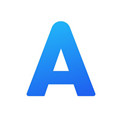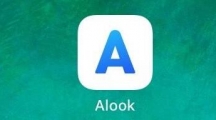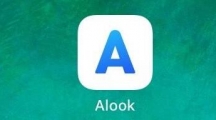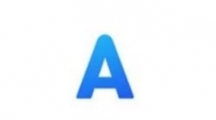《Alook浏览器》更换语言的操作方法
时间:2023-11-30作者:见字如面
很多用户在使用Alook浏览器的时候,发现浏览器默认的语言是一些他们看不是很懂的英文,因此就很影响他们的浏览。对于这种情况,我们可以去重新设置一下浏览器的语言,就可以正常的浏览了。
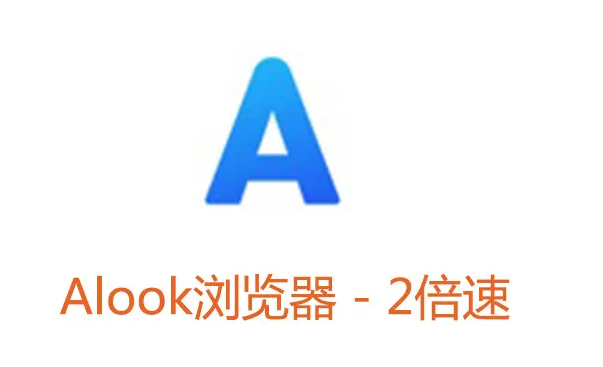
Alook浏览器更换语言教程
1、打开Alook,如图所示。
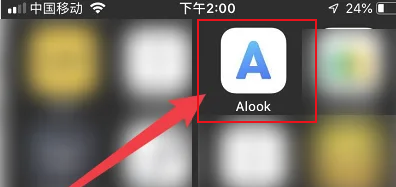
2、点击三条横,如图所示。
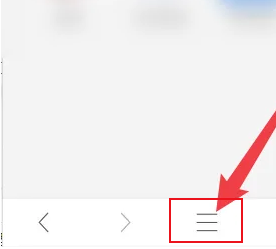
3、点击设置,如图所示。
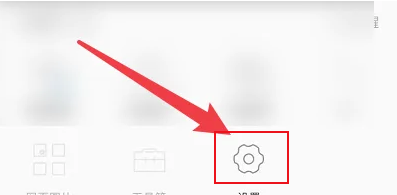
4、点击通用设置,如图所示。
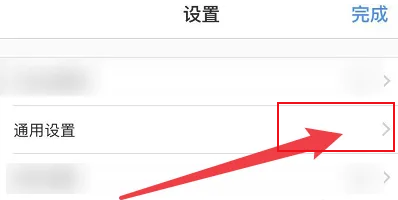
5、点击多语言,如图所示。
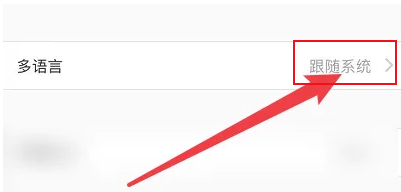
6、点击你想要的语言就可以了,如图所示。
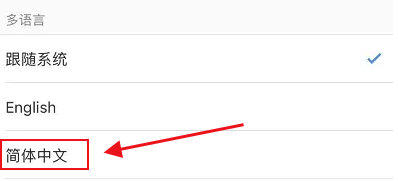
操作指南
| alook浏览器操作指南 | |||
| 调整当前缩放百分比 | 投屏 | 屏幕旋转 | 搜索引擎 |
| 更换语言 | 主页壁纸 | 设置字体 | 打开同步iCloud |
| 阅读模式 | 调整视频 | 翻页按钮 | 标记屏蔽网页上的广告 |
| 装油猴 | 倍速播放 | 加速 | 视频悬窗 |
| 下载视频 | |||
猜你喜欢